Disable Automatic Update Windows 10
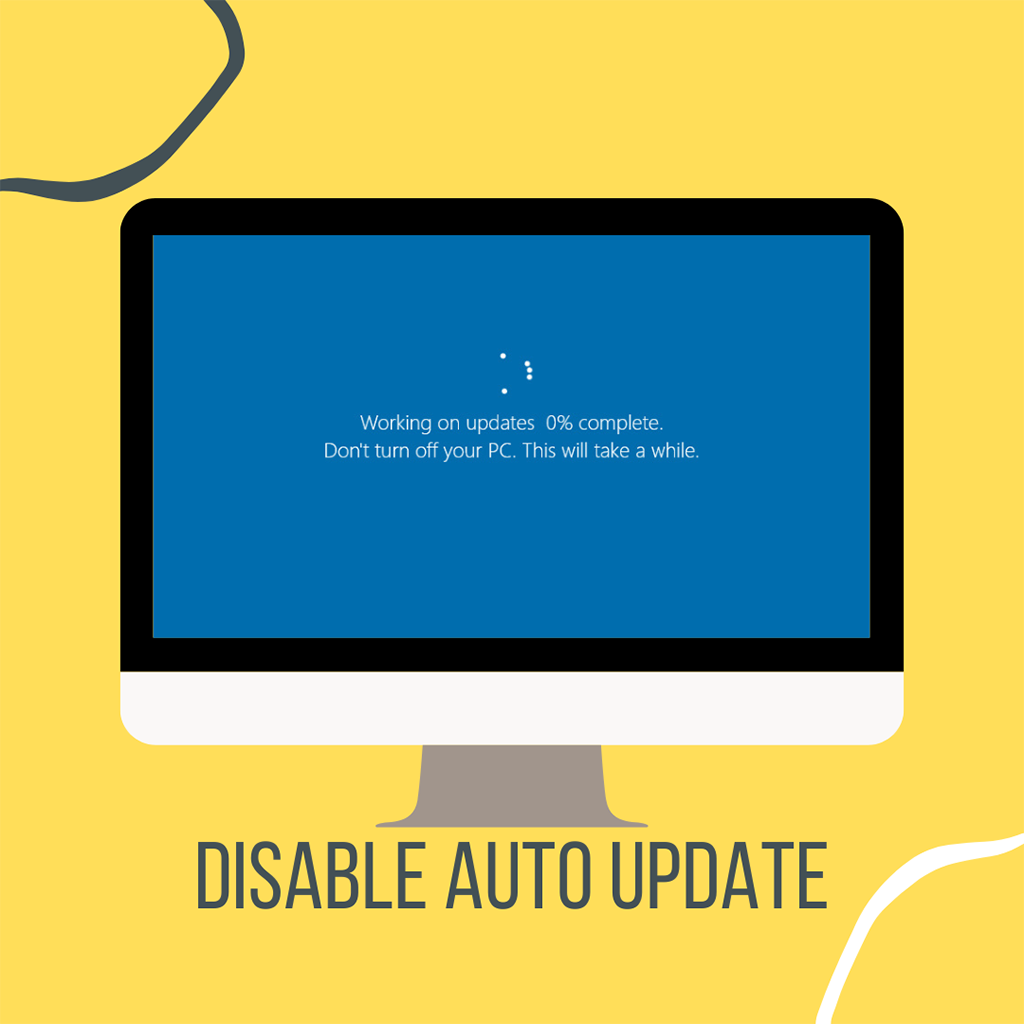
Selain itu, fitur update secara berkala ini biasanya juga menunda proses restart dan shut down untuk menerapkan pembaruan, sehingga bisa mengganggu apabila pengguna perlu reboot dengan cepat.
Untungnya, ada beberapa cara atau trik untuk mematikan fitur automatic updates, terutama di komputer/laptop yang berjalan dengan sistem operasi Windows 10.
Namun untuk saat ini, kami akan menjelaskan 2 cara yang paling ampuh untuk mematikan auto update-nya.
Yang pertama :
Mematikan update otomatis Windows 10 melalui "GPEDIT"
1. Pertama-tama, klik menu “Start”, lalu ketik keyword “gpedit”, dan klik tombol “Enter”.

2. Di halaman selanjutnya, Anda bakal disodori dengan halaman yang bernama “Local Group Policy Editor”.

3. Pada halaman tersebut, pilih menu “Computer Configurations” > “Administrative Templates” > “Windows Components” > dan “Windows Update”. Deretan menu ini bisa diakses di sebelah kiri tampilan aplikasi Policy Editor tadi.

4. Setelah itu, pilih menu “Configure Automatic Updates” di jendela sebelah kanan dan klik “Edit policy setting” yang terletak di antara deretan menu sebelah kiri dan kanan.
5. Di jendela pop-up yang muncul, pilih opsi “Disabled” dan klik tombol “Apply” dan “OK”.

6. Selesai, Windows 10 Anda pun akan mengehentikan seluruh pembaruan yang dilakukan secara otomatis.
Yang kedua :
Mematikan update otomatis Windows 10 melalui "SERVICES"
1. Pertama-tama, klik menu “Start”, lalu ketik keyword “services”, dan klik tombol “Enter”.

2. Anda akan melihat halaman baru muncul yang bernama “Services”.

3. Pada halaman tersebut, cari menu “Windows Update”

4. Setelah itu, klik 2x pada menu “Windows Update” dan Jendela baru akan muncul lagi.
5. Di jendela pop-up baru tersebut, pada bagian Startup Type ubah menjadi “Disable” dan klik tombol “Apply” dan “OK”

6. Selesai. Restart PC atau Laptop yang sudah Kamu setting tadi dan pembaruan sudah dimatikan.
Catatan Penting !!!
Setiap Update Windows kerap berisi pembaruan penting untuk mengatasi bug atau celah keamanan.
Karena itu, meskipun update otomatis sudah dimatikan, jangan lupa untuk melakukan pengecekan update secara manual dengan mengganti poin update menjadi “Manual” terlebih dahulu kemudian klik “Check for updates” pada Menu Setting Update Windows.
Demikian beberapa cara mematikan update otomatis Windows 10 dengan mudah. Semoga bermanfaat.
